Linux-filsystemhierarki
Alt starter ved katalogtræet i Linux. Startende fra “rod” (betegnet som “/”) udvider kataloghierarkitræet til alle andre placeringer. Alle filer og mapper findes på dette web.
Dette er historien om standardfilsystemet. For at få adgang til ethvert andet filsystem skal det også være under det aktuelle filsystem. Ethvert ekstra filsystem skal monteres på et monteringspunkt (den mappe, der i øjeblikket er tilgængelig for det eksisterende filsystem). Først da vil filsystemet være tilgængeligt for det aktuelle filsystem. For at udføre enhver handling fungerer monteringspunktet som gateway fra værten til gæstefilsystemet.
Når arbejdet er afsluttet, kan det afmonteres. Afmontering er i det væsentlige at fjerne forbindelsen mellem det monterede filsystem og resten af filsystemet. Dette er det job, som "umount" håndterer. Det tager monteringspunktet for et bestemt filsystem og frigør det fra det eksisterende.
Lad os se, hvordan vi bruger “umount” til at løsne et eksisterende filsystem.
Beliggenhed
hvilket beløb
Dette viser placeringen af "umount". Hver gang du ringer til denne kommando, løber den derfra.
Version
For at kontrollere versionen af “umount” skal du køre følgende kommando.
umount -VEller,
umount --version
Afmontering af et filsystem
For afmontering skal "umount" have monteringspunktet for det filsystem. Her er strukturen i kommandoen "umount".
umountFor eksempel har jeg monteret Ubuntu ISO. Det er monteret på “/ run / media / viktor / Ubuntu 19.04 amd64 ”monteringspunkt. Kør kommandoen "mount" for at kontrollere dens eksistens.

Brug følgende til at afmontere ISO.
umount '/ run / media / viktor / Ubuntu 19.04 amd64 '
Hvis afmonteringen var vellykket, går det uden at udstede noget advarselsskilt. For at kontrollere, om det gik med succes, skal du køre "mount".
monteres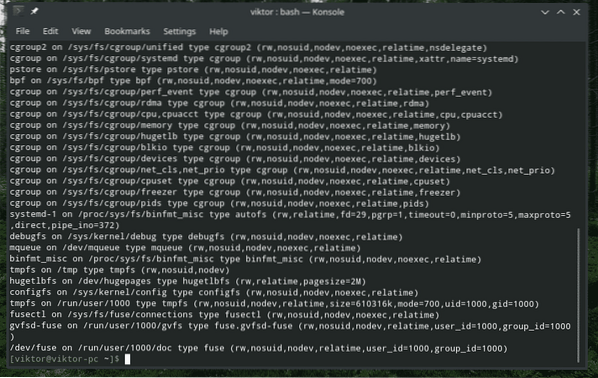
Monteringspunktet er ikke angivet, hvilket betyder, at det er demonteret med succes.
Tving afmontering
Hvis der bruges et monteringspunkt, vil "umount" ikke lade dig afmontere filsystemet. I stedet kaster det en fejl.

Medmindre du er sikker på resultatet, skal du ikke forsøge at afmontere ethvert filsystem. Hvis du beslutter at tvinge afmontering, skal du bruge “-f” -flagget.
sudo umount -f
Det ser ud til, at selv det ikke kunne afmontere filsystemet. Brug i så fald doven afmontering. Brug flaget “-l”.
sudo umount -l
Bekræft resultatet.
monteres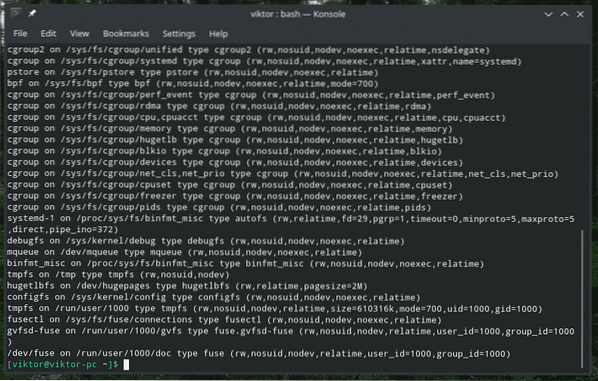
Så hvad skete der her? Den første forsøger at afmontere filsystemet, selvom det er travlt. Det kan dog ende med at fejle målet i nogle tilfælde. I så fald brugte vi den "dovne" afmontering. Det venter på, at alle diskoperationer slutter, og derefter afmonterer filsystemet.
I ovenstående scenarie udførte jeg en stor filkopi. Så ved hjælp af doven afmontering tillod filsystemet at forsvinde, så snart filkopieringsopgaven var færdig.
Registrering af filsystembrug
Hvis der er noget program, der får adgang til filsystemet, kan det ikke afmonteres normalt. I så fald er den bedste måde at lede efter den skyldige, der får adgang til filsystemet og tager de nødvendige handlinger. Der er flere måder at gøre det på, men der er et andet indbygget værktøj, der gør jobbet: fuser.
Kør følgende kommando for at tjekke de kørende processer, der har adgang til et bestemt filsystem.
fuser -mu
Med denne output er der to ting, du kan gøre; bed ejeren af processen om at afslutte den eller afslutte den ved hjælp af superbrugerprivilegiet. Lad os i dette tilfælde følge den anden mulighed.
fuser -kEller,
fuser -k -9
Afmontering af alle filsystemer
Forsigtig: Dette er et farligt træk. Uden nogen forholdsregler vil denne kommando meget sandsynligt skade systemet betydeligt.
Den følgende kommando afmonterer alle filsystemerne i det aktuelle system (beskrevet i / etc / mtab). Med “umount” v2.7 og senere afmonteres proc-filsystemerne ikke. Brug “-a” -flagget til denne handling.
umount -a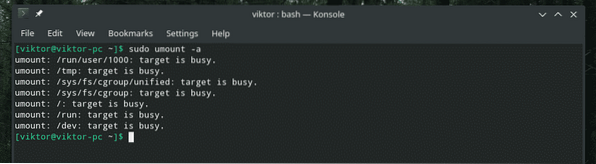
Genmontering, når afmontering mislykkes
Denne kommando fortæller "umount" at genmontere filsystemet i "read-only" -tilstand, hvis afmontering mislykkes.
umount -r
Hvis monteringspunktet blev monteret som en loop-enhed, frigør følgende kommando det også.
umount -r -d
Falske afmontering
Den følgende kommando udfører alt ved afmonteringsproceduren undtagen at faktisk udføre umount-hjælperens udførelse. Ved hjælp af denne metode kan posten fjernes fra "/ etc / mtab" -filen.
Hvorfor vi måske har brug for det? I nogle tilfælde er der forældede poster til stede i “/ etc / mtab” -filen. Denne kommando fjerner de ugyldige poster uden at forårsage noget problem.
Først skal du tjekke filen “/ etc / mtab”.
kat / etc / mtab
Udfør nu den falske afmontering.
umount - falske
Flere afmontering
Hvis du er interesseret i at afmontere flere monteringspunkter, behøver du ikke køre "umount" for hver enkelt monteringspunkter. Det hele kan udføres fra en enkelt linje.
umount
Afsluttende tanker
Det eneste mål med "umount" er at afmontere ethvert monteret filsystem fra systemet. Mens brugsscenariet varierer, er det næsten alle de handlinger, der udføres i de fleste tilfælde. For en komplet, dybtgående guide til disse muligheder, se siden mand og info.
mand umount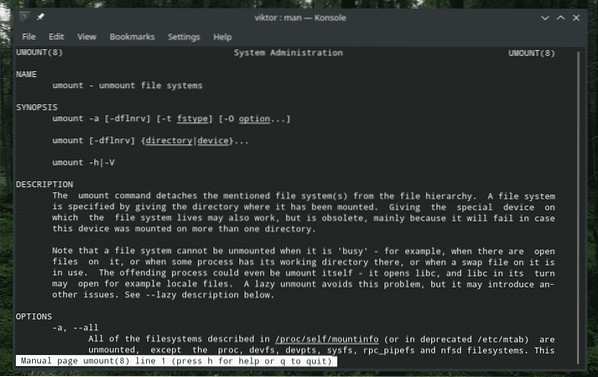
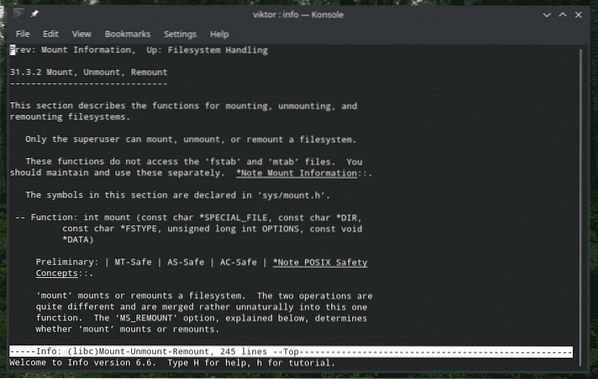
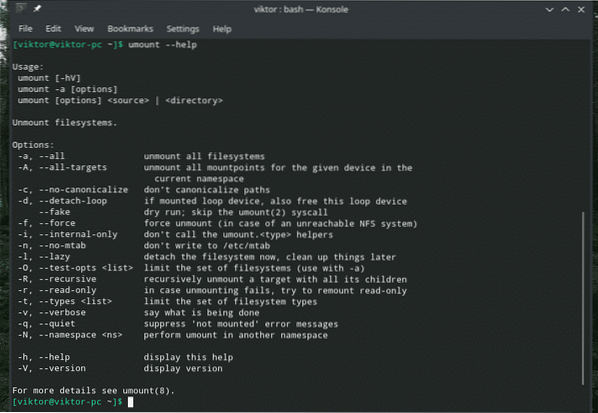
god fornøjelse!
 Phenquestions
Phenquestions


